Syy: Sääntöjä käytetään viesteihin automaattisesti vain, kun lähetät tai vastaanotat viestejä.
Ratkaisu: Käytä sääntöä manuaalisesti viesteihin, jotka olet jo vastaanottanut.
-
Valitse siirtymisruutu alareunassa Sähköposti

-
Valitse kansioluettelossa kansio, johon haluat käyttää sääntöä.
-
Valitse Viesti-valikossaSäännöt, valitse Käytä ja napsauta sitten sääntöä tai valitse Käytä kaikkia.
Huomautukset:
-
Jos valitset Käytä kaikkia, myös Postituslistan hallinnan säännöt otetaan käyttöön.
-
Sääntöjen käyttäminen manuaalisesti koskee vain Oman tietokoneen sääntöjä. Palvelinpohjaisia sääntöjä ei voi käyttää manuaalisesti Outlook for Macissa. Lisätietoja on artikkelissa Säännön luominen tai muokkaaminen Outlook for Mac 2011:ssä tai Säännön luominen Outlook 2016 for Mac..
-
Syy: Sääntö on poistettu käytöstä.
Ratkaisu: Ota sääntö käyttöön.
-
Valitse Työkalut-valikossa Säännöt.
-
Valitse Säännöt-valintaikkunan vasemmassa ruudussa muokattavan säännön tilityyppi.
Jos et tiedä tilisi tyyppiä
-
Valitse Säännöt-valintaikkunassa Näytä kaikki ja valitse sitten Omat asetukset -kohdassa Tilit.
-
Valitse tili Tilit-valintaikkunan vasemmanpuoleisessa ruudussa. Tilin tyyppi näkyy tilin kuvauksen alapuolella. Tässä esimerkissä kyseessä on Exchange-tili.
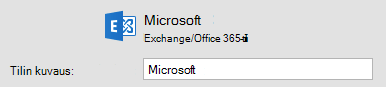
-
Palaa Säännöt-valintaikkunaan valitsemalla Näytä kaikki ja valitsemalla Sähköposti-kohdasta Säännöt.
-
-
Valitse säännön vieressä oleva Käytössä-valintaruutu.
Syy: Sääntö viittaa poistettuun kansioon.
Ratkaisu: Päivitä sääntö viittaamaan nykyisiin kansioihin.
-
Valitse Työkalut-valikossa Säännöt.
-
Valitse Säännöt-valintaikkunan vasemmassa ruudussa muokattavan säännön tilityyppi.
Jos et tiedä tilisi tyyppiä
-
Valitse Säännöt-valintaikkunassa Näytä kaikki ja valitse sitten Omat asetukset -kohdassa Tilit.
-
Valitse tili Tilit-valintaikkunan vasemmanpuoleisessa ruudussa. Tilin tyyppi näkyy tilin kuvauksen alapuolella. Tässä esimerkissä kyseessä on Exchange-tili.
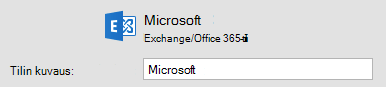
-
Palaa Säännöt-valintaikkunaan valitsemalla Näytä kaikki ja valitsemalla Sähköposti-kohdasta Säännöt.
-
-
Kaksoisosoita sääntöä, joka ei toimi.
-
Jos jotkin ehdot tai toiminnot viittaavat poistettuun kansioon, valitse toinen kansio.
Syy: Sääntöä voi käyttää vain yhteen tilityyppiin.
Ratkaisu: Luo lisäsääntö kunkin tyyppiselle tilille.
Jos olet luonut säännön esimerkiksi POP-tilille, voit luoda samanlaisen säännön IMAP-tilille.
-
Valitse Työkalut-valikossa Säännöt.
-
Valitse Säännöt-valintaikkunan vasemmassa ruudussa muokattavan säännön tilityyppi.
Jos et tiedä tilisi tyyppiä
-
Valitse Säännöt-valintaikkunassa Näytä kaikki ja valitse sitten Omat asetukset -kohdassa Tilit.
-
Valitse tili Tilit-valintaikkunan vasemmanpuoleisessa ruudussa. Tilin tyyppi näkyy tilin kuvauksen alapuolella. Tässä esimerkissä kyseessä on Exchange-tili.
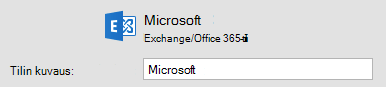
-
Palaa Säännöt-valintaikkunaan valitsemalla Näytä kaikki ja valitsemalla Sähköposti-kohdasta Säännöt.
-
-
Luo sääntö.
Huomautus: Lisätietoja sääntöjen luomisesta on artikkelissa Säännön luominen tai muokkaaminen Outlook for Mac 2011:ssä tai Säännön luominen Outlook 2016 for Mac.
Syy: Viesteihin sovelletaan ensin toista sääntöä.
Ratkaisu: Muuta järjestystä, jossa sääntöjä käytetään.
Säännöt käsitellään siinä järjestyksessä, jossa ne näkyvät luettelossa. Luettelon ensimmäisenä oleva sääntö käsitellään ensin.
-
Valitse Työkalut-valikossa Säännöt.
-
Valitse Säännöt-valintaikkunan vasemmassa ruudussa muokattavan säännön tilityyppi.
Jos et tiedä tilisi tyyppiä
-
Valitse Säännöt-valintaikkunassa Näytä kaikki ja valitse sitten Omat asetukset -kohdassa Tilit.
-
Valitse tili Tilit-valintaikkunan vasemmanpuoleisessa ruudussa. Tilin tyyppi näkyy tilin kuvauksen alapuolella. Tässä esimerkissä kyseessä on Exchange-tili.
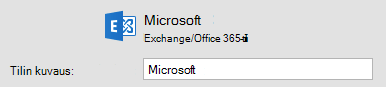
-
Palaa Säännöt-valintaikkunaan valitsemalla Näytä kaikki ja valitsemalla Sähköposti-kohdasta Säännöt.
-
-
Napsauta sääntöä ja valitse sitten Siirrä ylös tai Siirrä alas

Ratkaisu: Käytä viesteihin useita sääntöjä.
Oletusarvoisesti vain yhtä sääntöä käytetään kuhunkin viestiin. Kun viesti täyttää säännön ehdot, muita sääntöjä ei käytetä. Voit kuitenkin määrittää säännön niin, että sen ehdot täyttävät viestit ovat edelleen käytettävissä muissa säännöissä.
-
Valitse Työkalut-valikosta Säännöt.
-
Valitse Säännöt-valintaikkunan vasemmassa ruudussa muokattavan säännön tilityyppi.
Jos et tiedä tilisi tyyppiä
-
Valitse Säännöt-valintaikkunassa Näytä kaikki ja valitse sitten Omat asetukset -kohdassa Tilit.
-
Valitse tili Tilit-valintaikkunan vasemmanpuoleisessa ruudussa. Tilin tyyppi näkyy tilin kuvauksen alapuolella. Tässä esimerkissä kyseessä on Exchange-tili.
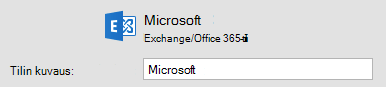
-
Palaa Säännöt-valintaikkunaan valitsemalla Näytä kaikki ja valitsemalla Sähköposti-kohdasta Säännöt.
-
-
Kaksoisnapsauta sääntöä, jota haluat muuttaa.
-
Poista Niin-kohdassa Älä käytä muita sääntöjä viesteihin, jotka ovat samojen ehtojen mukaisia -valintaruudun valinta.
Syy: Joitakin Outlook for Macissa luotuja sääntöjä ei tallenneta Exchange-palvelimeen.
Ratkaisu: Luo säännöt Outlook Web Appissa tai Outlook for Windowsissa.
Jos haluat luoda tai muokata palvelinpohjaisia sääntöjä Outlook for Macissa, tarvitset Microsoft Exchange -tilin, jota hallitaan Microsoft Exchange Server 2010:ssä tai sitä uudemmassa versiossa. Jos tiliäsi hallitaan Microsoft Exchange Server 2007:ssä, voit luoda ja muokata palvelinpohjaisia sääntöjä Outlook Web Appissa tai Outlook for Windowsissa.
Exchange-palvelimeen tallennetut säännöt käsitellään ennen viestien lataamista Outlook for Maciin.
Tutustu myös seuraaviin ohjeaiheisiin
Säännön luominen tai muokkaaminen Outlook for Mac 2011:ssä










